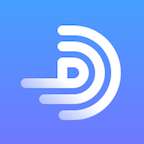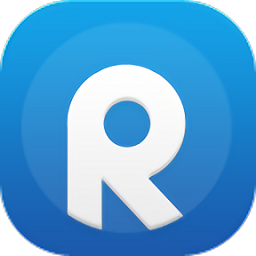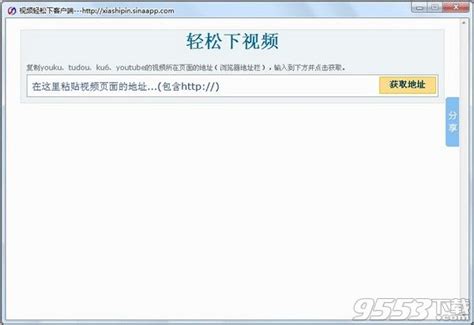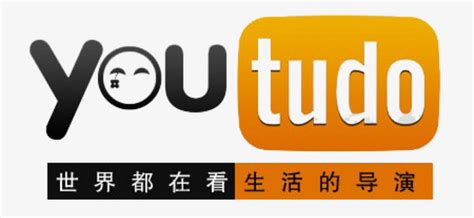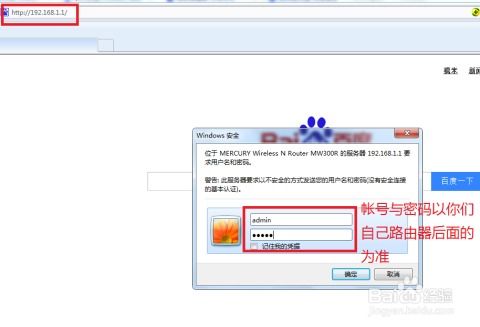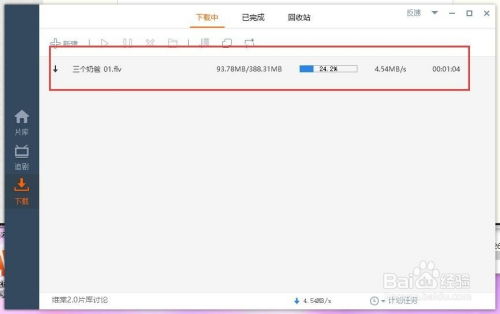轻松设置优酷土豆路由宝,优化网络体验
优酷土豆路由宝设置指南
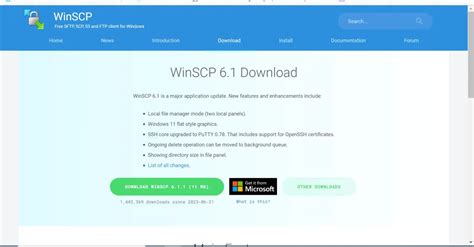
优酷土豆路由宝是一款集路由器功能与收益获取于一体的智能设备。它不仅能够帮助用户实现家庭网络的稳定连接,还能通过分享带宽资源赚取优金币,进而兑换优酷会员等福利。本文将详细介绍优酷土豆路由宝的设置步骤,从硬件连接、软件配置、收益获取等多个维度展开,帮助用户轻松上手。

一、硬件连接
首先,确保优酷路由宝已接通电源,并将光纤猫或宽带猫的WAN接口通过网线连接到路由宝的WAN口。若需通过有线方式连接电脑,可将网线插入路由宝的LAN口,另一端连接到电脑。对于无线设备,如手机或笔记本电脑,则无需此步骤。

1. 电源连接:优酷路由宝的外包装采用牛皮盒子,既简洁又坚固,能够有效防止物流过程中的损坏。取出路由宝后,将电源线插入路由宝的电源接口,并接通电源。

2. 网线连接:找到光纤猫或宽带猫的WAN接口,将网线的一端插入该接口,另一端插入路由宝的WAN口。这样,路由宝就能接入互联网。

3. 有线设备连接:若需要通过有线方式连接电脑或其他设备,将网线的一端插入路由宝的LAN口,另一端连接到设备的网络接口。
4. 无线设备连接:对于手机、笔记本电脑等无线设备,打开WiFi设置,搜索名为“Youku-XXXX”的无线网络(其中XXXX为路由宝MAC地址的后四位),并连接至该网络。
二、软件配置
完成硬件连接后,接下来进行软件配置。优酷路由宝的配置过程相对简单,用户无需记住繁琐的IP地址,只需在浏览器中输入特定网址即可。
1. 打开浏览器:在电脑的浏览器地址栏中输入“wifi.youku.com”或“192.168.11.1”,回车进入优酷路由宝的配置页面。若无法访问,请检查网络连接或尝试重启路由宝。
2. 快速配置:在配置页面中,点击“快速配置”按钮。根据接入互联网的方式,选择相应的选项。若为宽带接入,需填写宽带账号和密码;若无需拨号,则可选择动态IP。
3. 设置WiFi:在WiFi设置部分,输入您希望使用的WiFi名称和密码。为了方便管理,可选择将WiFi密码同时设置为路由宝的管理密码。设置完成后,点击“保存”。
4. 重启路由宝:配置完成后,路由宝将自动重启。重启完成后,重新连接至您刚刚设置的WiFi网络,并访问任意网页以验证网络是否通畅。
三、收益获取
优酷路由宝的一大特色是通过分享带宽资源赚取优金币。用户只需在路由宝的管理界面中绑定优酷账号,即可开始赚取收益。
1. 绑定优酷账号:为了赚取优金币,您需要在路由宝的管理界面中绑定优酷账号。这可以通过PC端或手机端(需下载路由宝APP)完成。绑定成功后,即可在优酷路由宝的管理界面中查看每日收益情况。
2. 了解收益规则:优酷路由宝的收益主要来源于用户分享的带宽资源。当其他用户通过您的路由宝下载优酷视频时,您将获得相应的优金币奖励。优金币可以兑换优酷会员、电影票等福利。
3. 提高收益:为了提高收益,您可以尝试以下方法:
确保路由宝的网络连接稳定,避免频繁掉线。
鼓励家庭成员和访客使用您的WiFi网络观看优酷视频。
定期查看路由宝的管理界面,了解收益情况,并根据需要进行调整。
四、高级设置与优化
除了基本的配置和收益获取外,优酷路由宝还提供了一些高级设置和优化选项,以满足不同用户的需求。
1. 家长控制:通过路由宝的管理界面,您可以设置家长控制功能,限制孩子上网的时间和访问的内容。这有助于保护孩子的身心健康,防止他们沉迷于网络。
2. 访客网络:为了保障家庭网络的安全,您可以设置一个独立的访客网络。这样,来访的客人只能访问访客网络,无法访问家庭网络中的其他设备。
3. 速度测试与优化:路由宝提供了速度测试功能,可以帮助您了解当前网络的上传和下载速度。根据测试结果,您可以调整路由宝的设置,以优化网络性能。
4. 固件升级:为了保持路由宝的性能和安全,建议您定期检查并升级固件。在路由宝的管理界面中,您可以查看当前固件版本,并根据需要进行升级。
五、常见问题与解决方案
在使用优酷路由宝的过程中,用户可能会遇到一些常见问题。以下是一些常见问题的解决方案:
1. 无法访问配置页面:请检查网络连接是否稳定,确保路由宝已正确连接到互联网。同时,尝试重启路由宝和电脑,然后再次访问配置页面。
2. WiFi信号不稳定
- 上一篇: 创建魔兽世界自动喊话宏教程
- 下一篇: 割绳子:时光旅行挑战!蛮荒西部惊险过关攻略第13关
-
 优酷土豆路由宝盈利秘籍:[1]轻松联网,开启赚钱之旅资讯攻略11-29
优酷土豆路由宝盈利秘籍:[1]轻松联网,开启赚钱之旅资讯攻略11-29 -
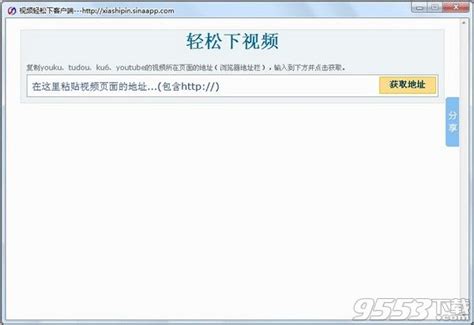 轻松学会!优酷、土豆、56、酷六视频一键下载方法资讯攻略12-02
轻松学会!优酷、土豆、56、酷六视频一键下载方法资讯攻略12-02 -
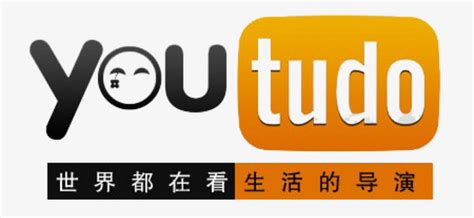 优酷土豆官方网站是做什么的?资讯攻略11-13
优酷土豆官方网站是做什么的?资讯攻略11-13 -
 优酷土豆高清影视官网资讯攻略12-04
优酷土豆高清影视官网资讯攻略12-04 -
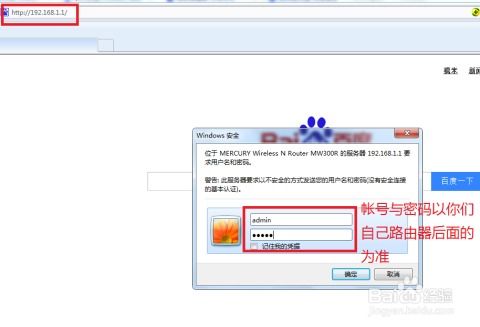 家庭网络优化:轻松设置家用路由器无线上网限速技巧资讯攻略02-06
家庭网络优化:轻松设置家用路由器无线上网限速技巧资讯攻略02-06 -
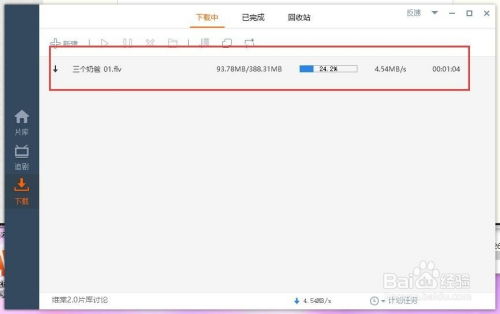 一键解锁:轻松下载土豆、优酷、酷六等热门分享平台视频秘籍资讯攻略11-19
一键解锁:轻松下载土豆、优酷、酷六等热门分享平台视频秘籍资讯攻略11-19